原本是想筆記從 Visual Studio Team Services 部屬到 Azure,
不過 VSTS 此時(2017/03/19)似乎還不能 Build .NET Core 副檔名 .csproj 的專案,
參考 Support for .NET Core .csproj files? #3311,因為我使用 VSTS Build 失敗才找到這個 issues,
那就先直接在本機端用 git 部屬到 Azure App Service 練習一下,
也是因為 Azure 的 Web App 有免費的方案,做測試很方便我才選這個。
註冊 Azure 並建立免費方案的 Web App
- 先到 https://azure.microsoft.com/zh-tw/ 註冊帳號,我記得要用信用卡1塊美金開通
- 新增一個 Web App 的應用程式
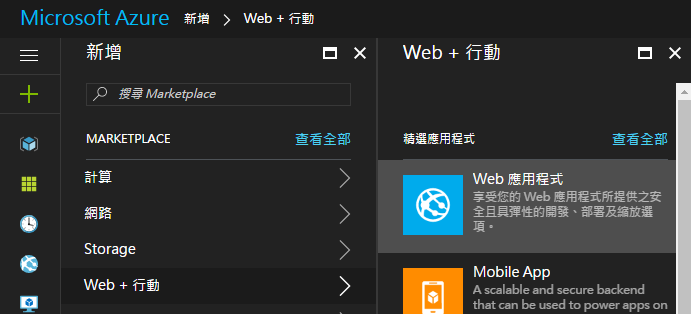
 (記得要選免費的方案)
(記得要選免費的方案)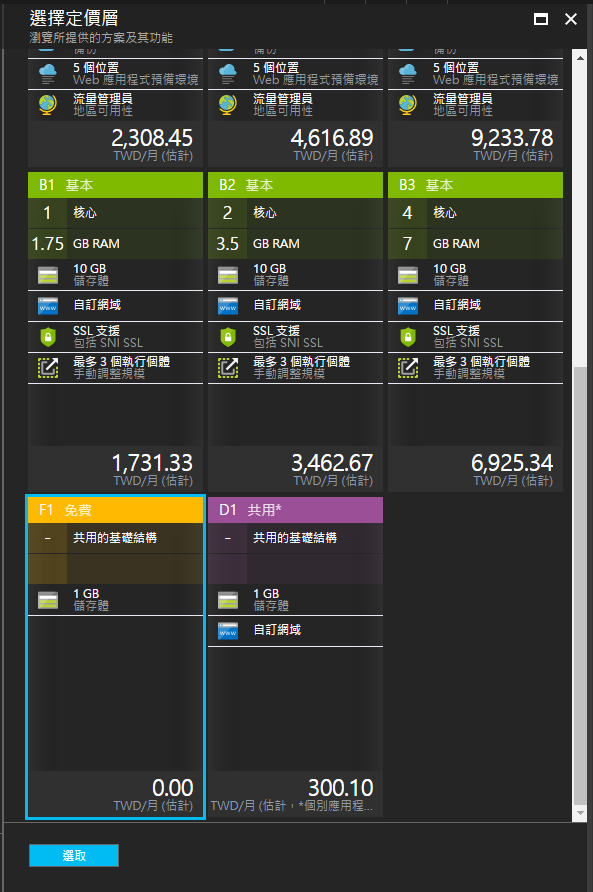
- 到部屬選項設定部屬來源為本機 Git 儲存裝置

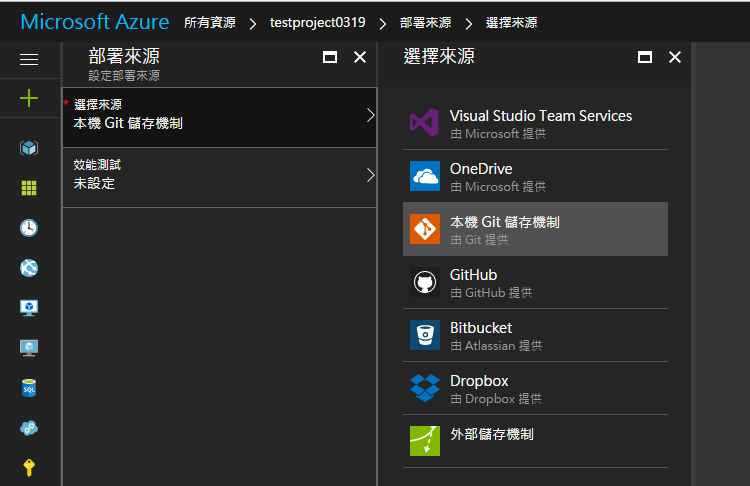
- 第一次要設定部屬認證使用者名稱/密碼,待會從本機下指令時會用得到

- 在屬性頁面複製 Git Url ,稍後用得到
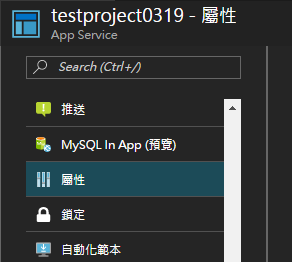

回到 VS Code 先將 ASP.NET Core 發行
- 先還原套件 dotnet restore
- 發行 release 組態 dotnet publish -c release
應該能看到 bin\release\netcoreapp1.1\publish 裡面有檔案
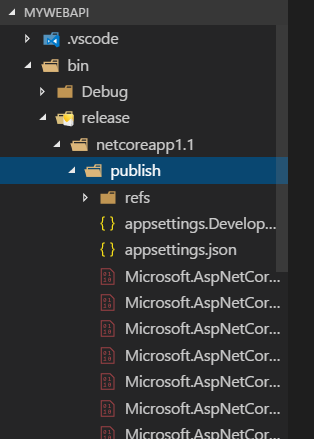
切換到 publish 目錄,使用 git 建立本機版本控制
- 第一次先初始化
git init - 將檔案都加入儲存機制
git add -A - 認可所有儲存機制的檔案,並附上註解
git commit -m "Test Web API" - 第一次將剛剛在 Azure 複製的 Git Url 加入到遠端參考,並命名為 azure
git remote add azure https://{部屬認證使用者}@testproject0319.scm.azurewebsites.net:443/testproject0319.git - 將剛認可的檔案,推送到雲端上吧
git push azure master - 此時會需要輸入Azure上設定部屬認證的使用者/密碼
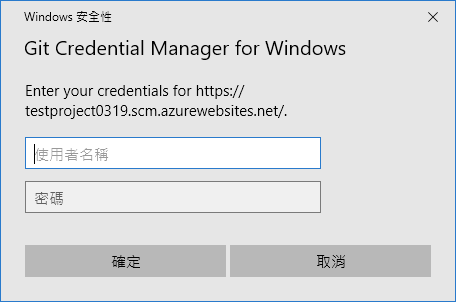
- 會看到終端機顯示部屬的進度
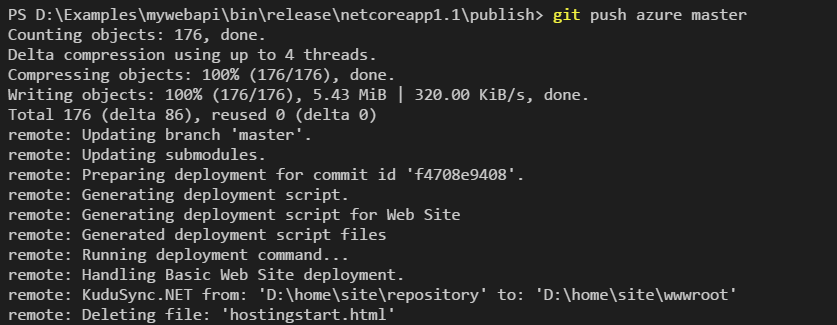
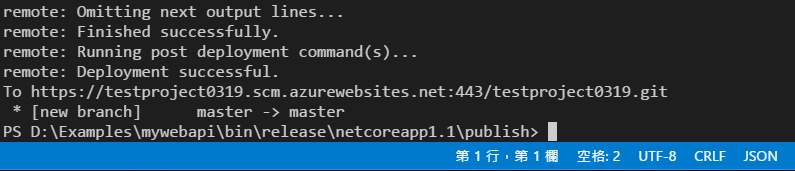
- 回到 Azure 部屬選項查看剛推送的註解 Test Web API 在上面了
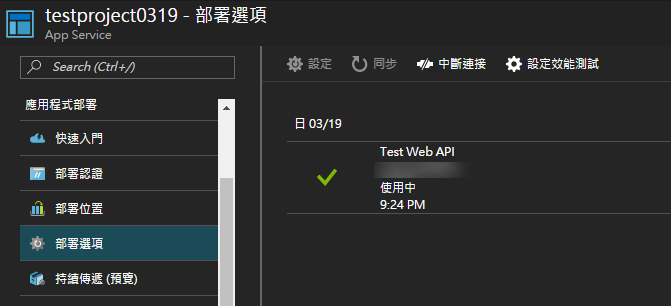
- 測試一下 http://testproject0319.azurewebsites.net/api/values 看見 WebAPI 成功
["value1改一下程式","value2測試看看"]
更詳細請參考文章 本機 Git 部署至 Azure App Service